由于本人深习惯于微软的VS开发环境,首次接触KEIL给我的感觉就是难用,没有智能提示功能,我完全无法接受。在经过N个IDE的试用对比下,我 最终选择了ECLIPSE作为KEIL的代替,但还是需要KEIL的存在,因为需要它来编译。所以我又写了一个在ECLIPSE下用来集成KEIL编译的 小程序KEILMAKE,有了KEILMAKE,就可以在ECLIPSE下直接编译生成HEX,还可以调用KEIL进行程序DEBUG,呵呵,是不是觉得 很爽呢?下面先把需要准备的软件都下载好。
1.MDK 3.5下载地址: 评估版 www.mystm32.com/bbs/viewthread.php 破解 www.mystm32.com/bbs/viewthread.php
2.FWLIB下载地址: 官方下载 www.st.com/stonline/products/support/micro/files/stm32f10x_stdperiph_lib.zip 里面已经包含帮助文档
3.ECLIPSE下载地址: C/C++版本 www.eclipse.org/downloads/download.php
4.JLINK驱动下载地址: 4.08A版本 www.mystm32.com/bbs/viewthread.php
5.KEILMAKE下载地址: www.1983111.com/download/show_40342.aspx
关于KEILMAKE的更详细信息请关注这里:showvi.com/Blog/ViewAirticle/188
把MDK,ECLIPSE,JLINK都安装好后,解压FWLIB,我是解压到C盘目录下,然后把Template目录复制一份,命名为 FirstProject,以后的项目就基于此模板进行开发。Template是FWLIB自带的模板,以后的项目只要在这个项目上作修改就可以了。
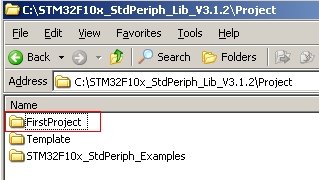
接下是打开项目,双击FirstProjectRVMDKProject.Uv2,系统会自动用KEIL打开。
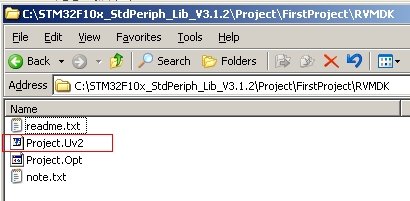
由于模板默认会启用PLL2,在105和107系列才有,而我用的芯片是103FRB,所以还需要进行一下设置才能正常运行此模板的代码。 点击下图中红色框框的按钮进行设置
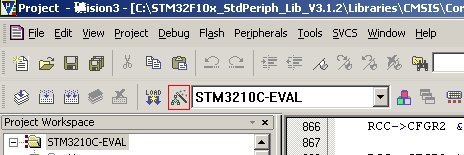
DEVICE请根据自己的芯片型号选择
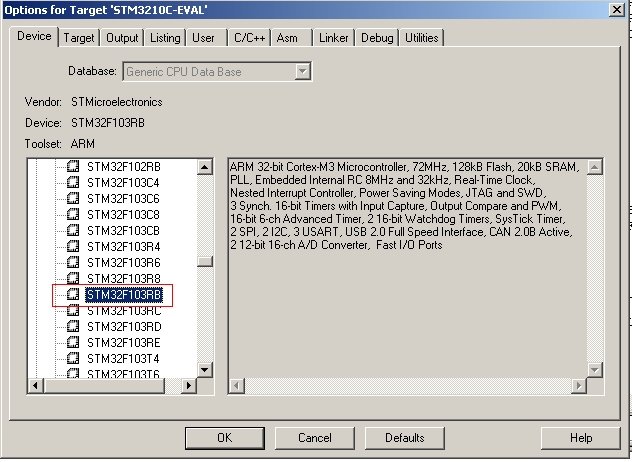
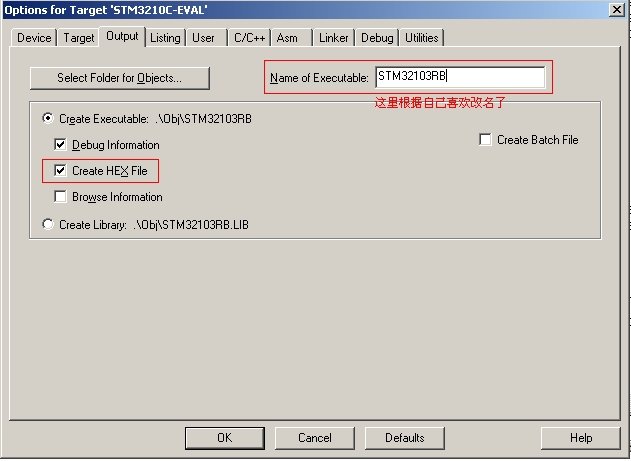
Define的原值 USE_STDPERIPH_DRIVER, STM32F10X_CL, USE_STM3210C_EVAL 修改为 USE_STDPERIPH_DRIVER, STM32F10X_MD
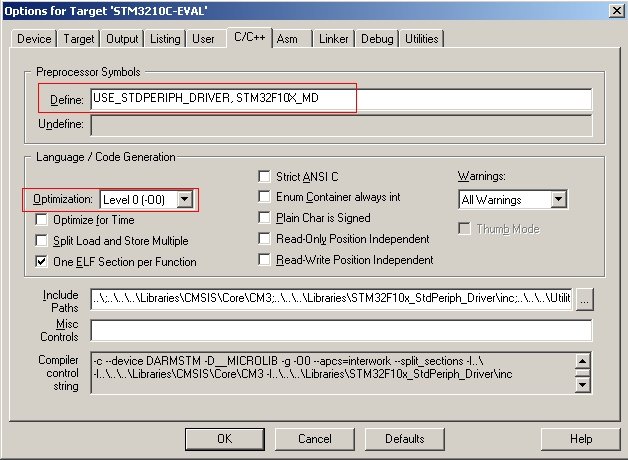
设置使用JLINK进行调试
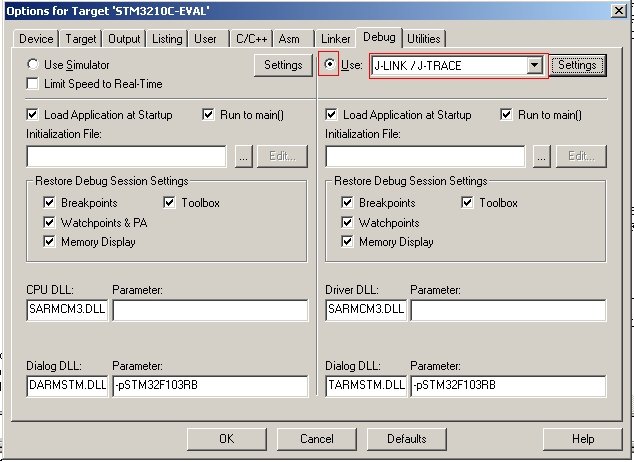
JLINK的一些设置
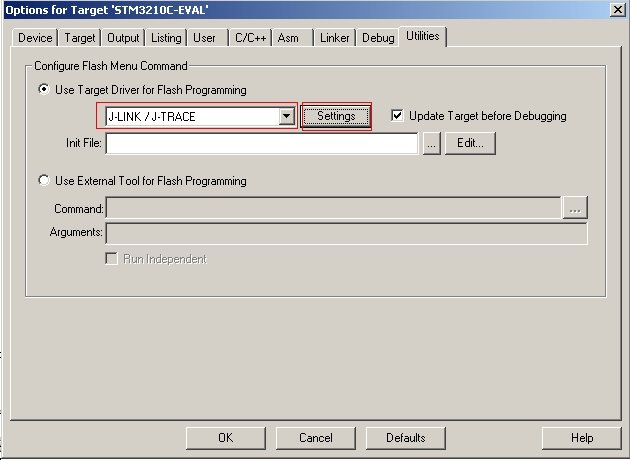
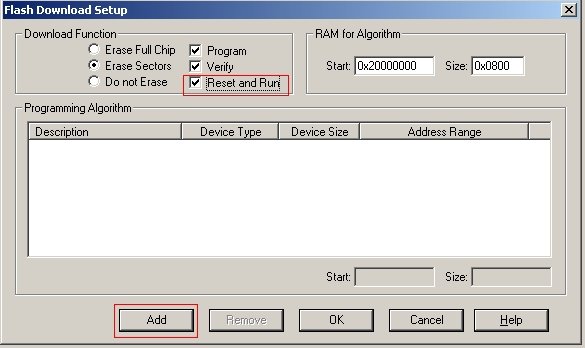
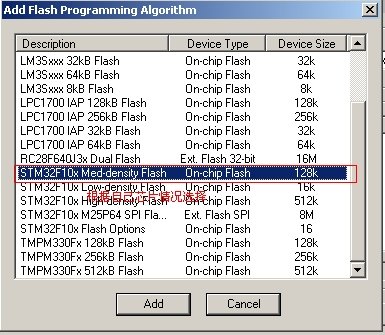
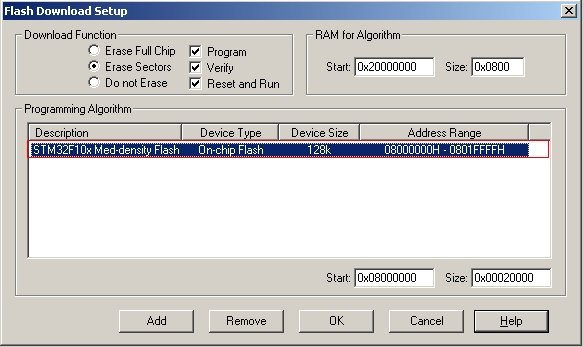
接下来把所有STM_EVAL相关的东西都删掉,对于初学者来说,越简单越好
#include “stm32_eval.h”
#include
#ifdef USE_STM3210B_EVAL #include “stm3210b_eval_lcd.h” #elif defined USE_STM3210E_EVAL #include “stm3210e_eval_lcd.h” #elif defined USE_STM3210C_EVAL #include “stm3210c_eval_lcd.h” #endif
/ Private typedef ———————————————————–/ / Private define ————————————————————/ #ifdef USE_STM3210B_EVAL #define MESSAGE1 “STM32 Medium Density” #define MESSAGE2 ” Device running on ” #define MESSAGE3 ” STM3210B-EVAL ” #elif defined USE_STM3210E_EVAL #define MESSAGE1 ” STM32 High Density ” #define MESSAGE2 ” Device running on ” #define MESSAGE3 ” STM3210E-EVAL ” #elif defined USE_STM3210C_EVAL #define MESSAGE1 ” STM32 Connectivity ” #define MESSAGE2 ” Line Device running” #define MESSAGE3 ” on STM3210C-EVAL ” #endif
/ Private macro ————————————————————-/ / Private variables ———————————————————/ USART_InitTypeDef USART_InitStructure;
/ Private function prototypes ———————————————–/ #ifdef GNUC / With GCC/RAISONANCE, small printf (option LD Linker->Libraries->Small printf set to ‘Yes’) calls __io_putchar() / #define PUTCHAR_PROTOTYPE int io_putchar(int ch) #else #define PUTCHAR_PROTOTYPE int fputc(int ch, FILE f) #endif / GNUC__ / / Initialize LEDs, Key Button, LCD and COM port(USART) available on STM3210X-EVAL board **/ STM_EVAL_LEDInit(LED1); STM_EVAL_LEDInit(LED2); STM_EVAL_LEDInit(LED3); STM_EVAL_LEDInit(LED4);
/* USARTx configured as follow:
- BaudRate = 115200 baud
- Word Length = 8 Bits
- One Stop Bit
- No parity
- Hardware flow control disabled (RTS and CTS signals)
- Receive and transmit enabled */ USART_InitStructure.USART_BaudRate = 115200; USART_InitStructure.USART_WordLength = USART_WordLength_8b; USART_InitStructure.USART_StopBits = USART_StopBits_1; USART_InitStructure.USART_Parity = USART_Parity_No; USART_InitStructure.USART_HardwareFlowControl = USART_HardwareFlowControl_None; USART_InitStructure.USART_Mode = USART_Mode_Rx | USART_Mode_Tx;
STM_EVAL_COMInit(COM1, &USART_InitStructure);
/ Initialize the LCD / #ifdef USE_STM3210B_EVAL STM3210B_LCD_Init(); #elif defined USE_STM3210E_EVAL STM3210E_LCD_Init(); #elif defined USE_STM3210C_EVAL STM3210C_LCD_Init(); #endif
/* Display message on STM3210X-EVAL LCD *****/ / Clear the LCD / LCD_Clear(White);
/ Set the LCD Back Color / LCD_SetBackColor(Blue); / Set the LCD Text Color / LCD_SetTextColor(White); LCD_DisplayStringLine(Line0, MESSAGE1); LCD_DisplayStringLine(Line1, MESSAGE2); LCD_DisplayStringLine(Line2, MESSAGE3);
/* Retarget the C library printf function to the USARTx, can be USART1 or USART2 depending on the EVAL board you are using ****/ printf(“nr %s”, MESSAGE1); printf(” %s”, MESSAGE2); printf(” %snr”, MESSAGE3);
/* Turn on leds available on STM3210X-EVAL **/ STM_EVAL_LEDOn(LED1); STM_EVAL_LEDOn(LED2); STM_EVAL_LEDOn(LED3); STM_EVAL_LEDOn(LED4); /**
- @brief Retargets the C library printf function to the USART.
- @param None
- @retval None / PUTCHAR_PROTOTYPE { / Place your implementation of fputc here / / e.g. write a character to the USART */ USART_SendData(EVAL_COM1, (uint8_t) ch);
/ Loop until the end of transmission / while (USART_GetFlagStatus(EVAL_COM1, USART_FLAG_TC) == RESET) {}
return ch; }
#ifdef USE_FULL_ASSERT
/**
- @brief Reports the name of the source file and the source line number * where the assert_param error has occurred.
- @param file: pointer to the source file name
- @param line: assert_param error line source number
- @retval None / void assert_failed(uint8_t file, uint32_t line) { / User can add his own implementation to report the file name and line number, ex: printf(“Wrong parameters value: file %s on line %drn”, file, line) /
/ Infinite loop / while (1) { } } #endif
/**
- @} */ 上面这些代码都是要删除掉的,删除代码后进行最后一步设置
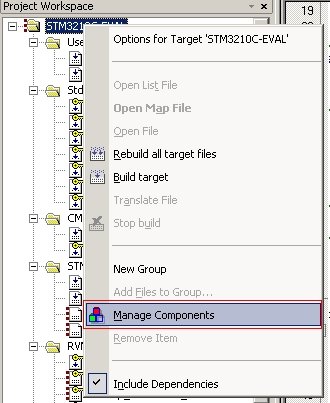
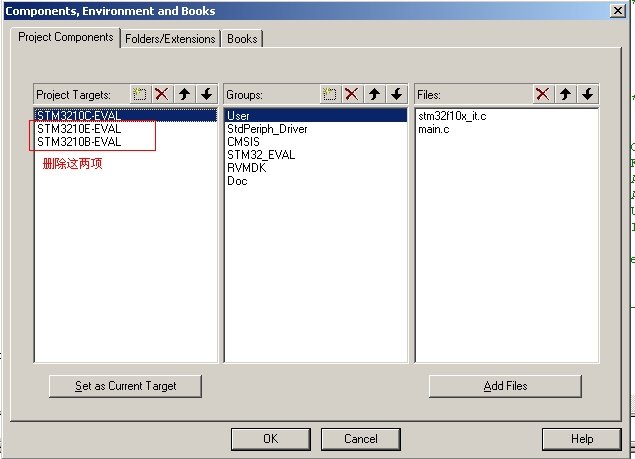
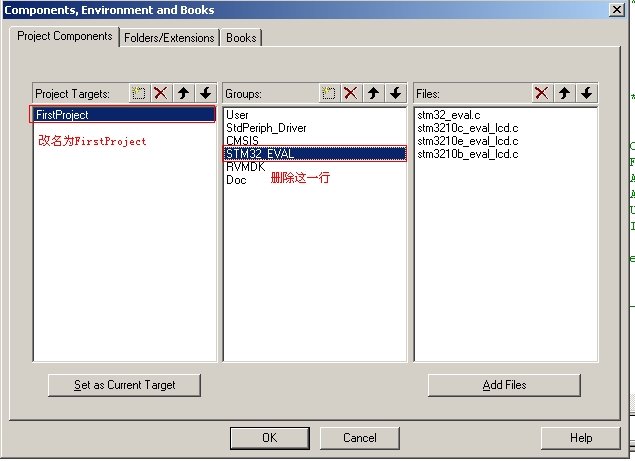
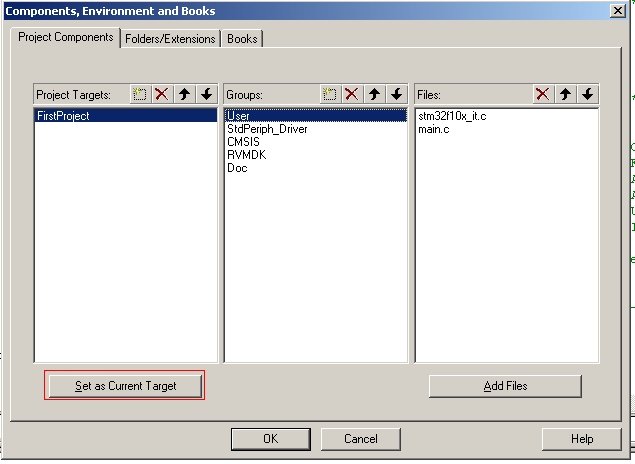
完成后回到KEIL主界面,我们看到剩下的代码只有很少,如果你不确定到底要删除哪些代码,可以把剩下的代码复制到MAIN.C文件中,下面是文件 剩下的代码:
/**
- @file Project/Template/main.c
- @author MCD Application Team
- @version V3.1.2
- @date 09/28/2009
- @brief Main program body
- @copy
- THE PRESENT FIRMWARE WHICH IS FOR GUIDANCE ONLY AIMS AT PROVIDING CUSTOMERS
- WITH CODING INFORMATION REGARDING THEIR PRODUCTS IN ORDER FOR THEM TO SAVE
- TIME. AS A RESULT, STMICROELECTRONICS SHALL NOT BE HELD LIABLE FOR ANY
- DIRECT, INDIRECT OR CONSEQUENTIAL DAMAGES WITH RESPECT TO ANY CLAIMS ARISING
- FROM THE CONTENT OF SUCH FIRMWARE AND/OR THE USE MADE BY CUSTOMERS OF THE
- CODING INFORMATION CONTAINED HEREIN IN CONNECTION WITH THEIR PRODUCTS.
*/© COPYRIGHT 2009 STMicroelectronics
/ Includes ——————————————————————/ #include “stm32f10x.h”
/** @addtogroup Template_Project
- @{ */
/ Private functions ———————————————————/
/**
- @brief Main program.
- @param None
- @retval None / int main(void) { / Setup STM32 system (clock, PLL and Flash configuration) */ SystemInit();
/ Add your application code here /
/ Infinite loop / while (1) { } }
/*** (C) COPYRIGHT 2009 STMicroelectronics *END OF FILE****/
好了,最关键的时刻了,编译一下看是否成功?
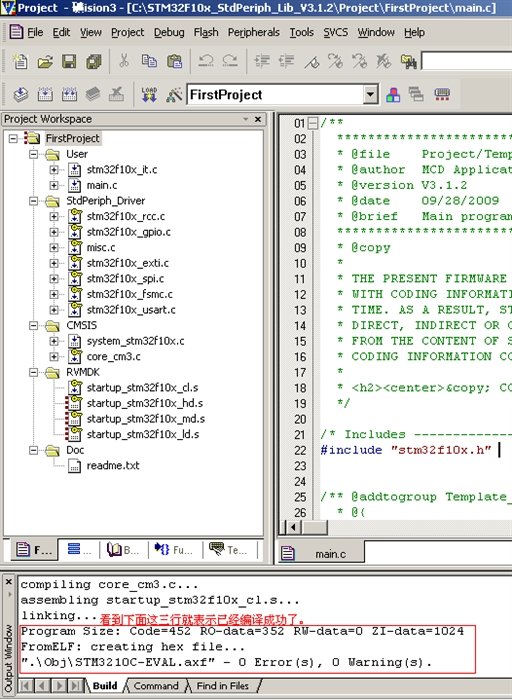
0个错误,0个警告,MDK的设置基本就完成了,下一步设置ECLIPSE
打开ECLIPSE,打开后会提示选择工作目录,我们设置为C:STM32F10x_StdPeriph_Lib_V3.1.2 Project,如图:
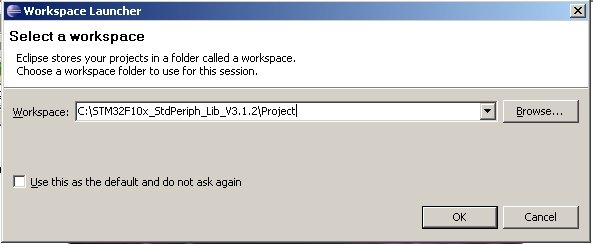
第一次运行ECLIPSE会显示欢迎界面,关闭它,创建一个C项目

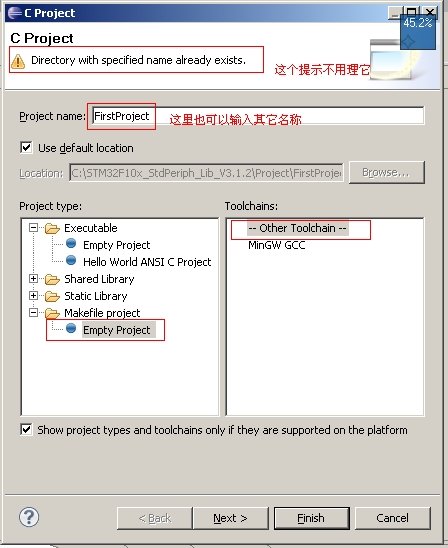
直接点击Finish,然后对项目进行一些设置
首先设置系统的环境变量,在 ”我的电脑“ 右键 ”属性“ 》“高级” 》 “环境变量” 》 新建名为:FWLIB_PATH 值为:..;C:STM32F10x_StdPeriph_Lib_V3.1.2LibrariesCMSISCoreCM3;C: STM32F10x_StdPeriph_Lib_V3.1.2LibrariesSTM32F10x_StdPeriph_Driverinc;C:STM32F10x_StdPeriph_Lib_V3.1.2UtilitiesSTM32_EVAL;C:STM32F10x_StdPeriph_Lib_V3.1.2UtilitiesSTM32_EVALSTM3210C_EVAL;C:KeilARMINC;C:KeilARMINCSTSTM32F10x;C:KeilARMRV31inc
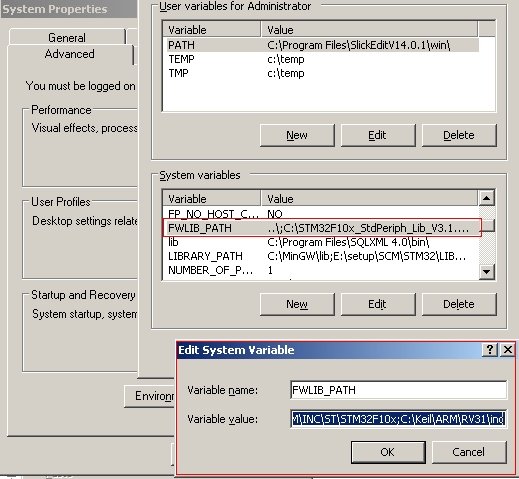
添加完环境变量,我们需要重启一下ECLIPSE,不然他会找不到新增加的环境变量,重启后进行下列操作:
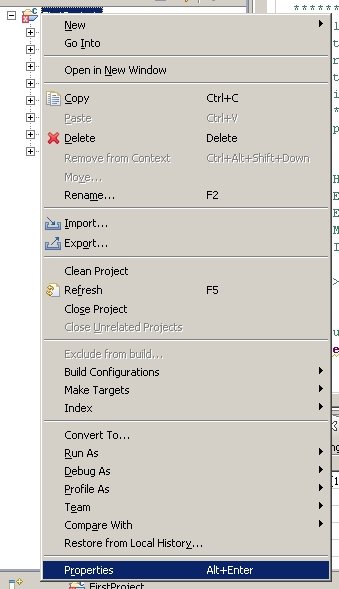
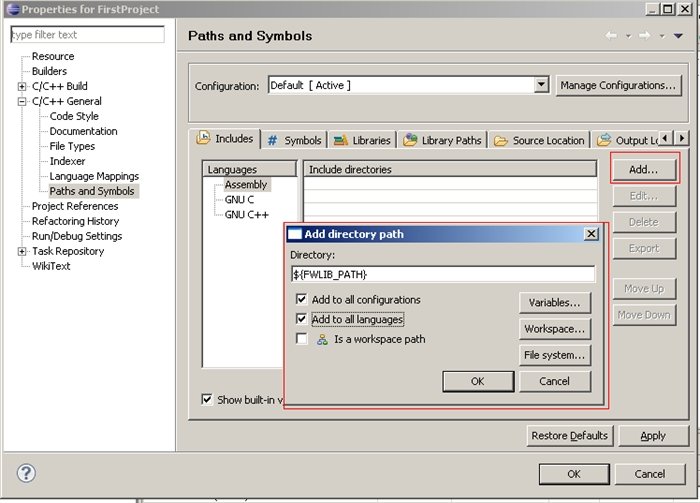
点击完成后会提示是否重新编译,点击“否”
最后一步就是用KEILMAKE来配置ECLIPSE的编译环境了。
首先建立项目模板,用记事本打开C:STM32F10x_StdPeriph_Lib_V3.1.2ProjectFirstProject RVMDKProject.Uv2
只需要把File 1,1开头的那些,在前面加个# 号,然后加上{CodeList},最后就是另存为一个模 板,这里保存为stm32.uv2
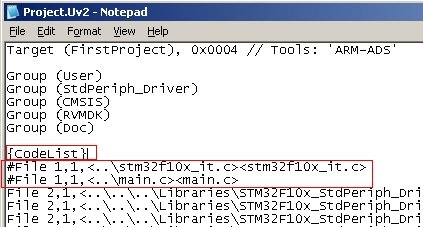
打开ECLIPSE项目属性对话框
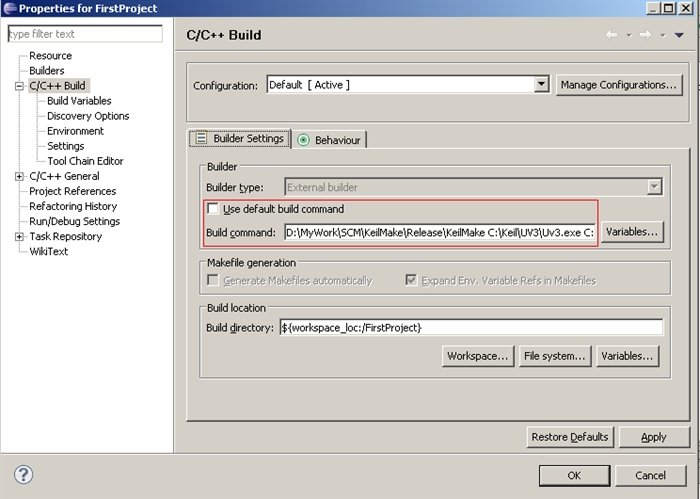
Build command输入:[KEILMAKE所在路径] [uv3.exe所在路径] [模板所在路径] 如:D:MyWorkSCMKeilMakeReleaseKeilMake C:KeilUV3Uv3.exe C:STM32F10x_StdPeriph_Lib_V3.1.2ProjectFirstProjectRVMDKstm32.Uv2
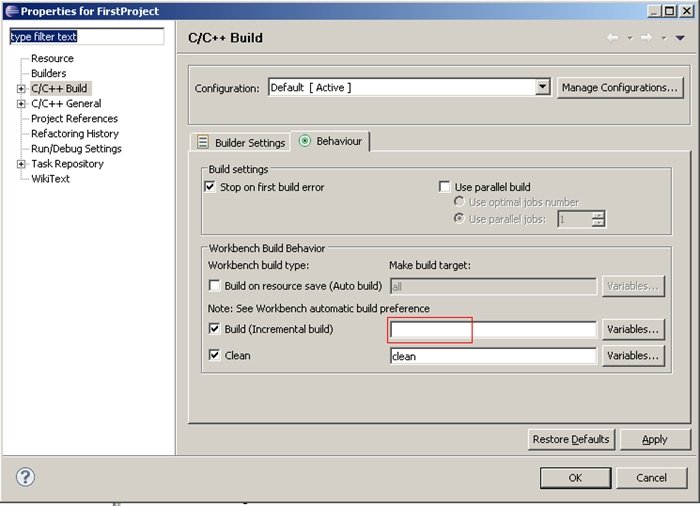
Build(Incremental build)内容留空,这样编译环境就设置好了,我们试一下编译。

我们可以看到编译结果和在MDK上编译的结果是一致的,呵呵,开发环境到此结束。


你好,一直想换个环境写STM32的程序,VS里有提示,但编译还是要到MDK下,太麻烦了。CooCox编译老是出问题,一直没找到好的解决办法。看了你的方法,不错,虽然还要编辑文件,但也是一种方法。
文中提供的那个KEILMAKE下载地址已经失效,不知道博主可否给我发一份?
谢谢~